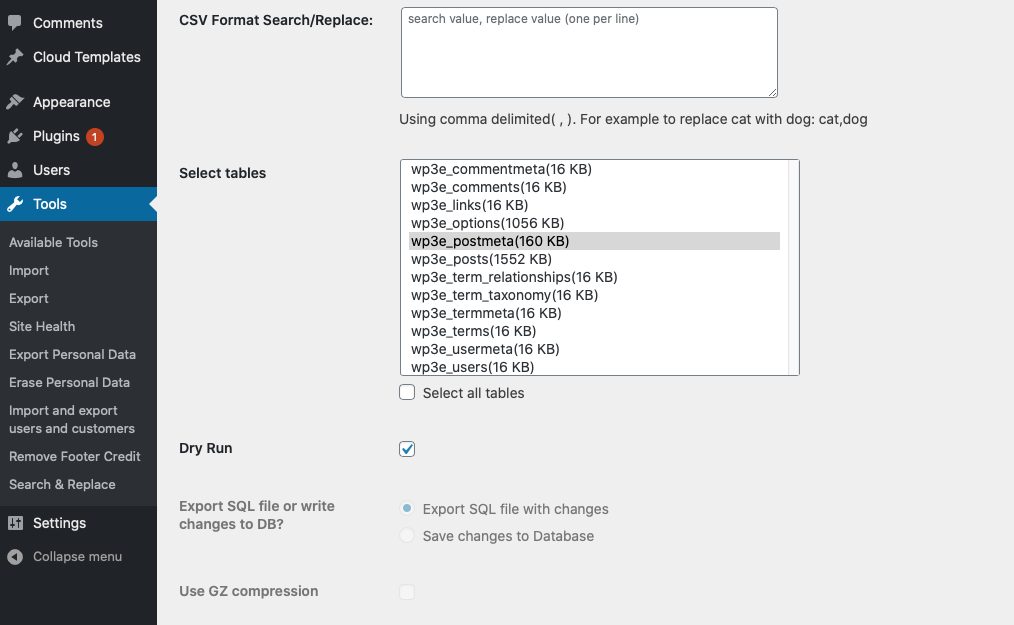
Nội dung
Hướng dẫn sửa lỗi “429 Too Many Requests” trên WordPress
Sớm hay muộn thì bạn sẽ gặp một lỗi nào đó đối với website của bạn, mà một trong số đó là lỗi “429 Too Many Requests”. Hướng dẫn này sẽ cho bạn biết một số nguyên nhân tiềm năng gây ra lỗi trên, các xử lý.
Bạn đang nhận được thông báo “429 Too Many Requests” vì người dùng đã gửi quá nhiều Requests trong một khoảng thời gian nhất định (có thể là plugin, DDos hoặc thứ gì khác). Đó là một thông báo từ máy chủ yêu cầu bạn vui lòng ngừng gửi Requests.
Để sửa lỗi trong WordPress, hãy thử một trong 5 phương pháp sau:
Thay đổi URL đăng nhập mặc định WordPress của bạn
Kiểm tra xem các liên kết nội bộ HTTPS của bạn có gây ra sự cố không
Vô hiệu hóa tất cả các plugin WordPress của bạn
Chuyển sang một theme mặc định của WordPress
Liên hệ với nhà cung cấp dịch vụ lưu trữ của bạn
Thay đổi URL đăng nhập mặc định WordPress của bạn
Nỗ lực đăng nhập Brute-force là một trong những nguyên nhân hàng đầu gây ra lỗi 429 trên các trang web WordPress. Một cách nhanh chóng để ngăn chặn những kẻ tấn công cố gắng vượt qua trang đăng nhập WordPress của bạn là thay đổi URL của nó từ tùy chọn mặc định, vì vậy chúng không thể tìm thấy nó ở vị trí đầu tiên.
Theo mặc định, bạn có thể tìm thấy trang đăng nhập của mình bằng cách điều hướng đến yourwebsite.com/wp-admin . Điều đó khá dễ nhớ, nhưng nó cũng hết sức bất an vì mọi người trên web sẽ biết chính xác nơi để truy cập nó.
Để thay đổi bạn có thể sử dụng plugin wps-hide-login.
Sau khi cài đặt bạn có thể cấu hình lại link truy cập admin để tránh bị tấn công vào trang login

Tắt plugin Really Simple SSL và thay thế các Internal Links
Đôi khi plugin Really Simple SSL được cài đặt trên website của bạn gây nên lỗi 429 vì một số trường hợp plugin không thể thay thế được toàn bộ các Internal Links trên website được.
Bạn có thể tắt plugin Really Simple SSL và cài đặt plugin Search & Replace
Sau khi kích hoạt, bạn di chuyển đến Tools > Search & Replace tìm đến wp_postmeta sau đó thay thế theo tên miền
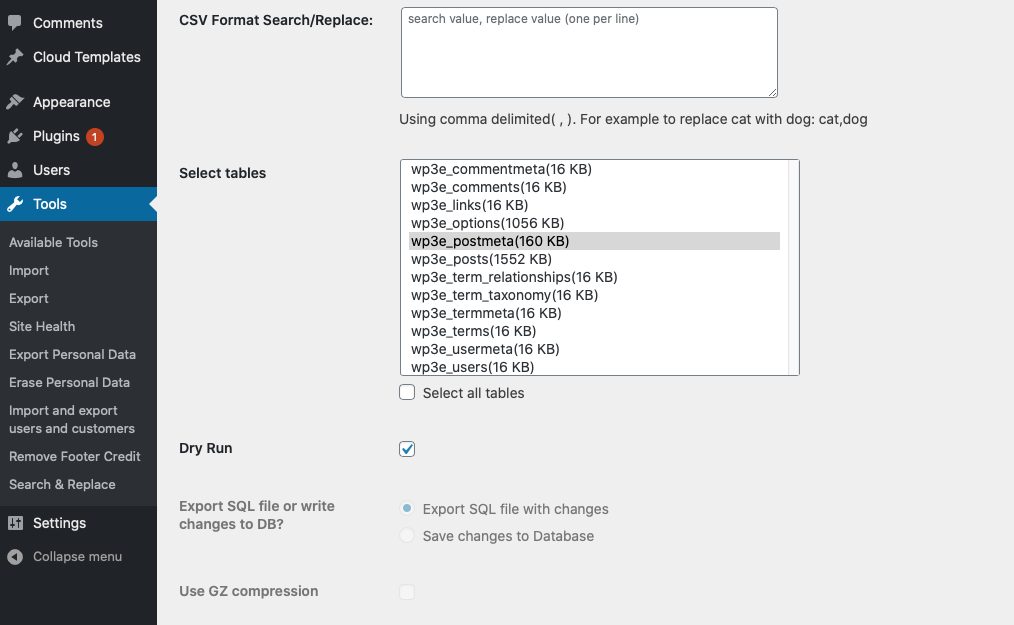
Sau khi chạy, plugin sẽ cho biết có bao nhiêu link cần thay thế và thực hiện chúng.
Tạm thời hủy kích hoạt tất cả các plugin WordPress của bạn
Cho đến hiện tại, bài viết đã chỉ ra các nguyên nhân chính gây ra lỗi 429. Tuy nhiên, trong thực tế, bất kỳ plugin nào cũng có thể gây ra sự cố này nếu nó thực hiện quá nhiều yêu cầu bên ngoài. Nếu cả hai phương pháp trên đều không dẫn đến giải pháp trong trường hợp của bạn, có lẽ đã đến lúc thử vô hiệu hóa tất cả các plugin của bạn cùng một lúc, để đảm bảo rằng chúng không phải là vấn đề.
Bạn có thể thực hiện bằng cách chmod các thư mục plugin bằng filemanager cPanel hoặc dùng filezilla để phân quyền 0000 cho các thưc mục plugin.
Chuyển sang một theme mặc định của WordPress
Nếu hóa ra plugin không phải là nguyên nhân gây ra lỗi 429 của bạn, thì có thể theme đang hoạt động của bạn có thể bị lỗi. Để tìm hiểu xem đó có phải là trường hợp không, bạn có thể vô hiệu hóa theme hoạt động của mình theo cách thủ công, buộc WordPress phải chuyển sang một trong các mẫu mặc định đi kèm với CMS.
Quá trình này hoạt động tương tự như vô hiệu hóa các plugin bằng tay. Bạn sẽ muốn khởi chạy ứng dụng khách FTP đáng tin cậy của mình một lần nữa và lần này điều hướng đến thư mục public_html/wp-content/themes. Khi đó, hãy tìm thư mục tương ứng với theme đang hoạt động của bạn và đổi tên nó thành bất kỳ thứ gì bạn muốn.
Liên hệ với nhà cung cấp dịch vụ lưu trữ của bạn
Trong một số trường hợp, có thể nguyên nhân đằng sau lỗi 429 bắt nguồn từ máy chủ của bạn, chứ không phải do chính trang web của bạn. Nếu đây là trường hợp của bạn, không có khối lượng công việc nào của bạn sẽ có thể giải quyết hoàn toàn vấn đề.
Ví dụ: một số máy chủ web sẽ chặn yêu cầu từ các dịch vụ hoặc nền tảng cụ thể của bên thứ ba. Chúng có thể bao gồm các công cụ tìm kiếm, trình thu thập thông tin và các ứng dụng khác (như Google Search Console ) tạo ra số lượng lớn yêu cầu đến trang web của bạn.
Liên hệ với nhà cung cấp dịch vụ lưu trữ của bạn và yêu cầu họ cho phép các yêu cầu này có thể giải quyết vấn đề. Ngoài ra, ngay cả khi các giới hạn được đặt trên máy chủ của bạn bởi máy chủ của bạn không phải là nguyên nhân của sự cố, họ có thể cung cấp thông tin chi tiết và lời khuyên có thể giúp bạn tìm ra giải pháp chính xác.
Chúc các bạn thành công !
Nếu trong quá trình thực hiện xảy ra lỗi hay sự cố gì, các bạn có thể liên hệ bộ phận kỹ thuật để được giúp đỡ. Hiện tại BKHOST có các cách liên hệ như sau:
• Liên hệ qua số tổng đài 024 7303 8088, sau đó ấn phím 2 để gặp BPKT.
• Gửi ticket thông qua trang web manage.bkhost.vn.
• Live chat trực tiếp trên trang chủ bkhost.vn.
• Hỗ trợ từ xa thông qua TeamView hoặc Ultraview.





 Hướng dẫn Addon Domain, Sub Domain trên hosting cPanel
Hướng dẫn Addon Domain, Sub Domain trên hosting cPanel Hướng dẫn cài đặt và tối ưu hóa Litespeed Cache trên WordPress.
Hướng dẫn cài đặt và tối ưu hóa Litespeed Cache trên WordPress. Cách cài đặt FastPanel trên Centos 7
Cách cài đặt FastPanel trên Centos 7